Transférer de la musique d’iPad vers iPod facilement
- Solution 1 : copier de la musique d’iPad vers iPod avec TunesGo
- Solution 2 : Transférer de la musique d’ipad à ipod avec DrFoneTool – Transfert de téléphone en 1 clic
Solution 1 : copier de la musique d’iPad vers iPod avec TunesGo
Wondershare TunesGo est connu pour sa haute qualité et ses caractéristiques fantastiques. Avec son aide, vous êtes capable d’obtenir de la musique d’iPad à iPod en seulement 3 clics. De plus, il transfère les chansons de l’iPad, de l’iPod et de l’iPhone vers l’ordinateur iTunes, et vice versa. Téléchargez la version d’essai gratuite de ce programme. Suivez les étapes ci-dessous pour transférer de la musique d’iPad vers iPod.

Wondershare TunesGo
Transférer de la musique d’iPad à iPod facilement et sans effort
- Transférez librement de la musique, des photos, des vidéos, des listes de lecture de votre iPhone, iPad et iPod vers la bibliothèque iTunes.
- Qualité audio sans perte – Maintenez la qualité audio d’origine à 100% après le transfert.
- Transférez et partagez tous les éléments musicaux de votre iDevice, y compris les pochettes d’album, les listes de lecture, les balises ID3, les notes, le nombre de lectures, etc.
- Convertissez automatiquement les formats non pris en charge par iOS en formats compatibles.
- Prend en charge l’iPad Pro, l’iPad Air, l’iPad mini, l’iPod touch 5, l’iPod touch 4 et plus qui exécutent iOS 13/12/ 11/10/9/8/7/6/5.
- Compatible avec Windows 10, iTunes 12, iOS 13, iPhone XS (Max) / iPhone XR, iPhone X et iPhone 8
Étape 1 : Connectez votre iPad et iPod à l’ordinateur
Dans un premier temps, installez et exécutez ce programme sur votre ordinateur. Connectez votre iPad et iPod à l’ordinateur en même temps. TunesGo les détectera automatiquement une fois qu’ils seront connectés. Ensuite, votre iPad et votre iPod seront affichés dans la fenêtre principale.
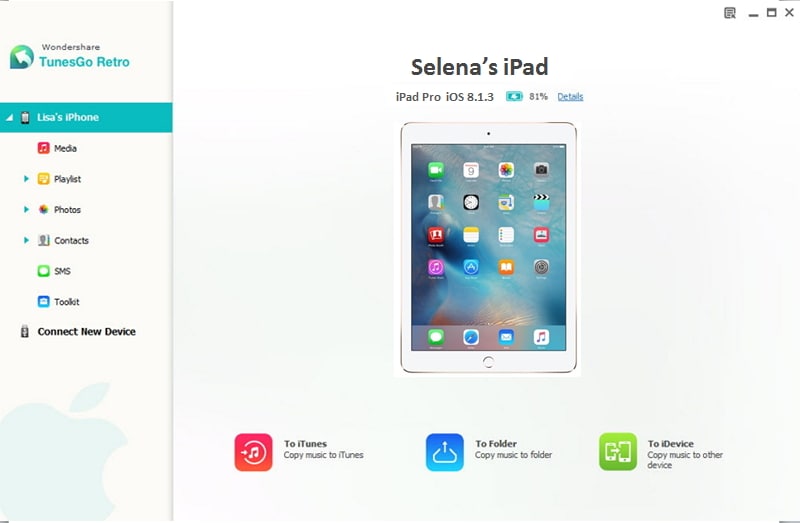
Étape 2 : Comment transférer de la musique d’iPad vers iPod
Dans l’arborescence de répertoires de gauche, sous la catégorie de votre iPad, cliquez sur ‘Médias’ pour faire apparaître la fenêtre multimédia. cliquez sur ‘Musique’ sur la ligne supérieure. Sélectionnez ensuite les chansons que vous souhaitez exporter et faites un triangle sous ‘Exporter vers’. Dans son menu déroulant, choisissez votre option iPod.

Remarque : TunesGo est entièrement compatible avec de nombreux iPads et iPods exécutant iOS 13, iOS 12, 11, iOS 10, iOS 9, iOS 8, iOS 7, iOS 5 et iOS 6, y compris iPad air, iPad mini, iPad avec écran Retina et iPod touch 5. Ici, vous pouvez obtenir l’ensemble des iPad et iPod pris en charge.
Il vous faudra quelques secondes pour copier de la musique d’iPad vers iPod. Assurez-vous que votre iPad et votre iPod sont connectés en permanence. Lorsque le transfert de musique est terminé, vous pouvez vérifier les chansons importées en cliquant sur « Média » dans la catégorie de votre iPod, puis en cliquant sur « Musique ».
Téléchargez TunesGo et transférez de la musique d’iPad vers iPod.
Solution 2 : Transférer de la musique d’ipad à ipod avec DrFoneTool – Transfert de téléphone en 1 clic
DrFoneTool – Transfert de téléphone est un outil de transfert de données spécialement conçu pour les téléphones et les tablettes. Il prend en charge le transfert de musique d’iPad vers iPod en 1 clic.

DrFoneTool – Transfert de téléphone
Transférer de la musique d’ipad à ipod en 1 clic
- Transférez toutes les vidéos, photos et musiques, et convertissez celles qui sont incompatibles d’iPad en iPod 6s.
- Prise en charge de l’iPad Pro, de l’iPad Air, de l’iPad mini, de l’iPod touch 5, de l’iPod touch 4 et de la dernière version d’iOS.

- DrFoneTool – Phone Transfer peut également être utilisé pour créer une sauvegarde de vos données sur un troisième appareil.
- Les fichiers existants ne seront pas écrasés, sauf si vous choisissez de les supprimer.
- Entièrement compatible avec Windows 10 ou Mac 10.14
Remarque : DrFoneTool – Phone Transfer prend en charge l’iPod et l’iPad sous iOS 13/12/11/10/9/7/8/6/5. Voici les iPods et iPad pris en charge par DrFoneTool – Transfert de téléphone.
Étapes pour transférer de la musique d’ipad à ipod par DrFoneTool – Transfert de téléphone
Étant donné que les versions Windows et Mac fonctionnent de la même manière, ici, je prends juste la version Windows comme essai
Étape 1 : Installez et lancez DrFoneTool – Transfert de téléphone
Tout d’abord, installez puis lancez DrFoneTool – Transfert de téléphone sur votre ordinateur. Ensuite, la fenêtre principale apparaît comme l’image ci-dessous. Cliquez sur ‘Transfert de téléphone’.

Étape 2 : Connectez votre iPod et iPad à l’ordinateur avec des câbles USB
Connectez votre iPod et votre iPad à l’ordinateur avec des câbles USB. DrFoneTool – Phone Transfer les détectera rapidement et les affichera dans la fenêtre principale. Dans le coin inférieur droit, cochez ‘Effacer les données avant la copie’, et la musique de votre iPod sera supprimée pour enregistrer la musique de l’iPad. Si vous ne voulez pas le faire, laissez-le tranquille.
Remarque : En cliquant sur ‘Flip’, vous pouvez changer les emplacements de votre iPad et iPod.

Étape 3 : Déplacer de la musique d’iPad vers iPod
Par défaut, la musique, les photos, les vidéos, le calendrier, les iMessages et les contacts sont tous cochés. Pour transférer de la musique, vous devez décocher les contacts, les vidéos et les photos. Ensuite, cliquez sur ‘Démarrer le transfert’. Assurez-vous que votre iPad et votre iPod sont connectés en permanence. Lorsque le transfert est terminé, vous pouvez cliquer sur ‘OK’.

Derniers articles

